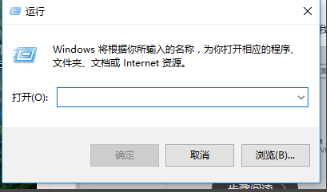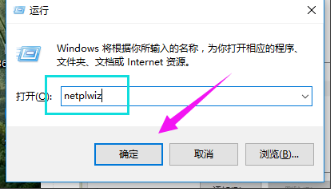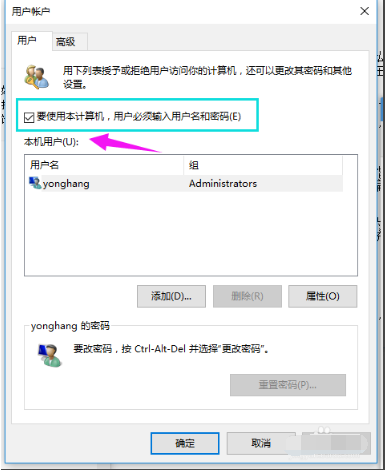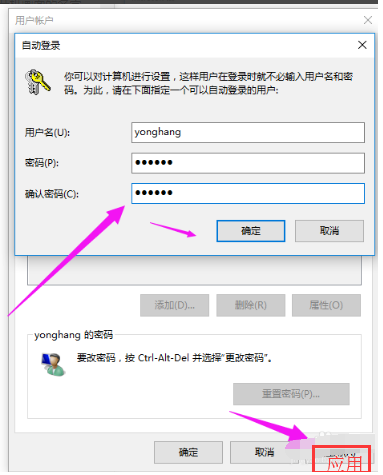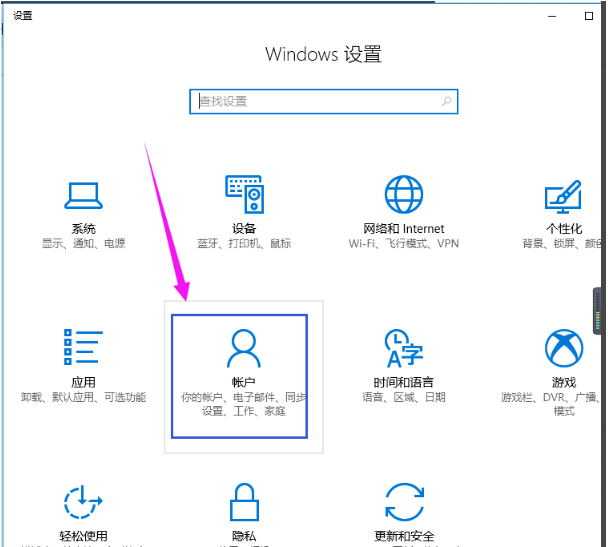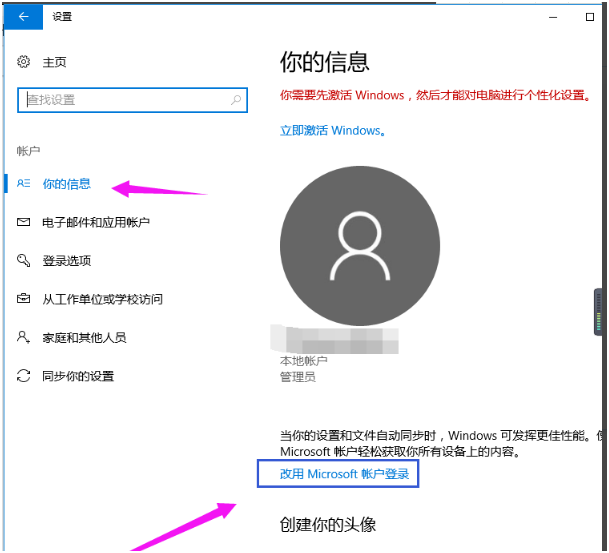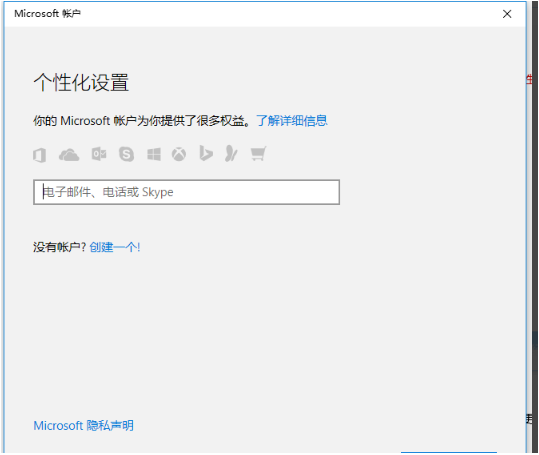Win10系统怎么改用微软账户进行登录?
将电脑登录方式改为微软账户登录可以带来统一的身份验证、跨设备同步、数据备份与恢复、方便访问应用和服务等优势。这种登录方式可以提高用户体验、加强安全性,并简化电脑使用和管理过程。那么应该如何改呢?我们来看看吧。
Win10使用微软账号进行登录的方法
第一步、按住键盘的“win+R” 打开运行;
第二步、在运行输入框输入命令:netplwiz,确定;
第三步、把“要使用本计算机,用户必须输入用户名和密码”前面的钩去掉,点击应用;
第四步、弹出一个自动登录对话框,输入管理员账户密码,确定之后,重启电脑即可无需密码登录;
第五步、更改用户名办法:
点击设置,选择“账户”;
第六步、再点击“管理我的microsoft账户”;
第七步、更改自己想显示开机画面的名字
相关文章
- Win10远程连接用户设置在哪里-Windows10添加远程桌面用户教程
- 正版Win10在哪下载-Windows10官方正版下载推荐
- Win10最适合打游戏的版本是哪个-最适合打游戏的系统版本
- 免费获取!最纯净的Win10系统下载
- Win10系统最小安装包下载合集
- 系统之家哪个Win10好用-系统之家好用的Win10系统推荐
- Win10最新纯净版下载大全
- Win10哪个系统打游戏更稳定
- Win10最新版本在哪下载-Windows10最新版本22H2下载推荐
- 最精简最稳定最流畅Win10系统下载推荐
- Windows10哪个版本最好用-目前最好用的Win10系统版本推荐
- Win10崩溃无法进入安全模式怎么办?
- 目前Win10最稳定的版本是哪个-最稳定的Win10企业版LTSC下载
- Win10最精简版本下载-最小Win10精简版系统下载大全
- Win10提示0x800F0805错误代码怎么办
- 好用的Win10系统有什么-最好用的Win10系统推荐